Google Play: Как да изчистите историята на изтегляне на приложения

Изчистете историята на изтеглените приложения в Google Play, за да започнете отначало. Предлагаме стъпки, подходящи за начинаещи.
Вашият приятел ви разказва за страхотно приложение, което той/тя използва. Харесва ви това, което чувате, така че отидете в Google Play, за да го инсталирате. Когато докоснете бутона за инсталиране, виждате думите „Предстои изтегляне“.
Ако телефонът ви има тенденция да е бавен, може да не мислите два пъти за това. Но ако Google Play е заседнал в „Предстои изтегляне“ и не изчезне след известно време, тогава се опасявам, че имате проблем. Добре, че има различни съвети, които можете да опитате да отстраните проблема.
Ако Google актуализира приложенията във фонов режим и докоснете бутона за инсталиране, вие ще останете със съобщението Изчакващо изтегляне, докато Google не приключи. Добра идея е важните приложения да се актуализират автоматично, по този начин винаги ще получавате най-новите корекции на грешки и функции.
Но има приложения, които могат да изчакат и могат да бъдат актуализирани ръчно. За да изключите автоматичното актуализиране, докоснете иконата на хамбургер, когато за първи път отворите Google Play. Когато менюто се изплъзне, докоснете Настройки > Автоматично актуализиране на приложения. Изберете Не актуализирайте автоматично приложенията и рекламите след това, приложенията ще се актуализират само ако не го направите ръчно.
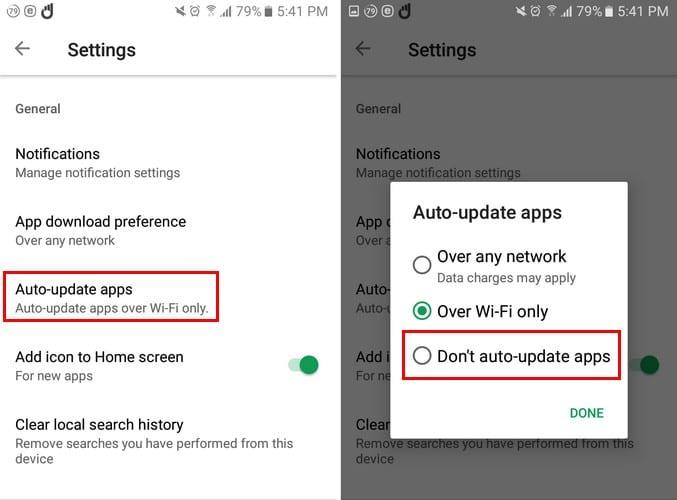
Ако искате да ускорите процеса, можете първо да спрете актуализирането на други по-малко важни приложения. В раздела за актуализации докоснете X, който ще бъде вдясно, на приложенията, чиято актуализация искате да отложите. Ако искате да спрете всички актуализации, докоснете бутона Stop.
За да бъде актуализирано приложение, вашето устройство трябва да има място за получаване на новите данни. За да предоставите на вашето устройство това допълнително пространство, приложение, което ще инсталира по-лесно безполезни файлове, е Files by Google . Това приложение ще ви помогне да изтриете дори GIF файлове на WhatsApp, които заемат само място на телефона ви.

Ако SD картата не е поставена правилно, това може да е причината да получавате съобщението за грешка. Извадете вашата SD карта и я поставете обратно правилно.
Проверете два пъти, за да видите дали сте го поставили правилно, преди да затворите устройството си. Също така се уверете, че вашата SD карта не е повредена, тъй като това също може да доведе до задържане на съобщението Изчакващо изтегляне.
Ако вече сте проверили вашата интернет връзка и сте изключили VPN, който може да използвате, време е да изчистите кеша/датата. За да направите това, отидете на Настройки > Приложения > Мениджър на приложения > Google Play Store > Съхранение > Изчистване на данни/кеш.
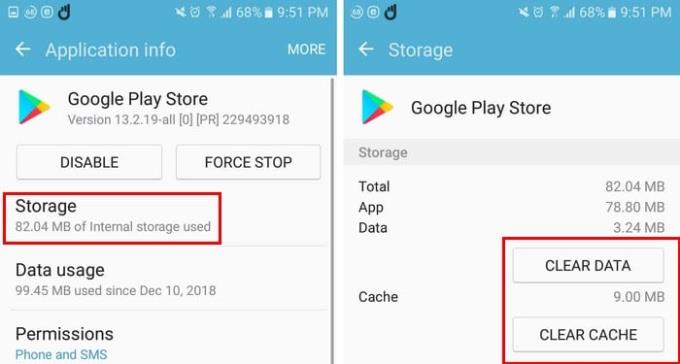
Докато сте в района, можете също да опитате принудително да спрете Google Play. Както можете да видите на изображението по-горе, бутонът Force Stop е вдясно от опцията Storage. Правейки това, вие давате ново начало на приложението и да се надяваме, че приложението ви ще започне да се изтегля.
Когато съобщението за изчакване на изтегляне се задържи по-дълго, отколкото би трябвало, обикновено изчезва с някои основни поправки. Пропуснах ли поправка, която работи за вас? Споделете го с мен в коментарите.
Изчистете историята на изтеглените приложения в Google Play, за да започнете отначало. Предлагаме стъпки, подходящи за начинаещи.
Прегледайте историята на покупките си в Google Play, следвайки тези стъпки, подходящи за начинаещи, за да контролирате разходите си за приложения.
Има толкова много страхотни приложения в Google Play, че не можете да се сдържите да се абонирате. След известно време този списък нараства и ще трябва да управлявате абонаментите си в Google Play.
Как да добавяте приложения от друг акаунт в Google към устройство с Android.
Прегледайте приложенията, които сте закупили в Google Play, като използвате устройството си с Android или компютъра си. Процесът отнема по-малко от минута.
За потребителите на Android Google Play Store е на едно гише за всичко, от което бихме могли да се нуждаем – от полезни приложения до напълно безполезни начини за преминаване
След като опитате тъмен режим, е малко вероятно да се върнете към светлата тема. С тъмния режим намалявате напрежението на очите и просто изглежда много по-добре. В
Някои стъпки, които да ви помогнат при неуспешни грешки при изтегляне, когато се опитвате да изтеглите приложение чрез Google Play.
Научете как да поставите музикалната си библиотека в средата на Google Play.
Поправете грешка 963 при изтегляне на приложения чрез Google Play.
Вижте методите, с които можете да опитате да закупите приложения от друга държава и да не загубите парите си. Ето как да заобиколите ограниченията на Google Play.
Отминаха дните, поне в по-голямата си част, когато плащахте за приложение веднъж и никога повече не трябва да се тревожите за него. Много приложения са сменени
Научете стъпките за възстановяване на сумата за покупките ви в приложението Google Play.
Забавлявайте се, като играете основна, но забавна офлайн игра в Google Play. Вижте как да получите достъп до играта с балон с горещ въздух.
Никога не можете да бъдете твърде внимателни, когато става въпрос за защита на вашите чувствителни данни на вашето устройство с Android. Тъй като Google иска да ви помогне да запазите устройството си с Android
Ето какво трябва да знаете, за да управлявате абонаментите си в Google Play. Ето как можете да подновите абонамента за всяко приложение.
Винаги можете да изтеглите отново приложенията за Android, които сте закупили от Google Play, като използвате тези стъпки.
Научете как да се освободите от това, че Google Play се забива в изчакващо изтегляне и не позволява на никакви приложения да се актуализират.
Ако грешка 192 ви пречи да изтегляте нови приложения на вашето устройство с Android, изчистете кеша на Play Store и рестартирайте устройството си.
Открийте четири различни начина, по които можете да осребрите всяка карта за подарък от Google Play на всяко устройство. Ето как да таксувате акаунта си в Google.
След като руутнете телефона си с Android, имате пълен достъп до системата и можете да стартирате много видове приложения, които изискват root достъп.
Бутоните на вашия телефон с Android не са само за регулиране на силата на звука или събуждане на екрана. С няколко прости настройки те могат да се превърнат в преки пътища за бързо заснемане на снимки, прескачане на песни, стартиране на приложения или дори активиране на функции за спешни случаи.
Ако сте забравили лаптопа си на работа и имате спешен доклад, който да изпратите на шефа си, какво трябва да направите? Да използвате смартфона си. Още по-сложно е да превърнете телефона си в компютър, за да вършите много задачи едновременно по-лесно.
Android 16 има джаджи за заключен екран, с които можете да променяте заключения екран по ваш избор, което го прави много по-полезен.
Режимът „Картина в картината“ на Android ще ви помогне да свиете видеото и да го гледате в режим „картина в картината“, гледайки видеото в друг интерфейс, за да можете да правите други неща.
Редактирането на видеоклипове на Android ще стане лесно благодарение на най-добрите приложения и софтуер за редактиране на видео, които изброяваме в тази статия. Уверете се, че ще имате красиви, вълшебни и стилни снимки, които да споделяте с приятели във Facebook или Instagram.
Android Debug Bridge (ADB) е мощен и универсален инструмент, който ви позволява да правите много неща, като например намиране на лог файлове, инсталиране и деинсталиране на приложения, прехвърляне на файлове, root и флаш персонализирани ROM-ове, както и създаване на резервни копия на устройства.
С приложения с автоматично щракване. Няма да се налага да правите много, когато играете игри, използвате приложения или задачи, налични на устройството.
Въпреки че няма магическо решение, малки промени в начина, по който зареждате, използвате и съхранявате устройството си, могат да окажат голямо влияние върху забавянето на износването на батерията.
Телефонът, който много хора обичат в момента, е OnePlus 13, защото освен превъзходен хардуер, той притежава и функция, която съществува от десетилетия: инфрачервеният сензор (IR Blaster).



























